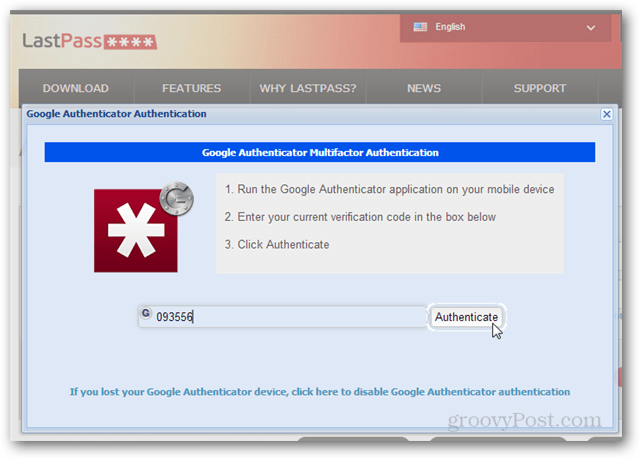Χρησιμοποιήστε τον Επαληθευτή Google για Authentication δύο σημείων LastPass
Ασφάλεια Lastpass / / March 17, 2020
Το LastPass διαθέτει τώρα υποστήριξη για τον Επαληθευτή Google. Αν έχετε συσκευή Android ή iOS, αυτός είναι ένας πολύ καλός τρόπος για να προστατεύσετε τον λογαριασμό σας με ένα επιπλέον επίπεδο προστασίας.
Σε ένα προηγούμενο άρθρο σας παρουσιάσαμε πώς να δημιουργήσετε Έλεγχος δύο παραγόντων για το LastPass χρησιμοποιώντας έναν εκτυπώσιμο αριθμό και ένα πλέγμα πίνακα μήτρας. Αυτή τη φορά θα χρησιμοποιήσουμε μια διαφορετική μέθοδο που απαιτεί smartphone. Αφού ενεργοποιηθεί, κανείς δεν θα μπορεί ποτέ να αποκτήσει πρόσβαση στο λογαριασμό σας στο LastPass εκτός εάν έχει το όνομα χρήστη, τον κωδικό πρόσβασης και το τηλέφωνό σας. χωρίς τα τρία, ο λογαριασμός δεν είναι προσβάσιμος... ακόμη και από εσάς.
Το κλειδί στη μέθοδο του smartphone είναι ο Επαληθευτής Google. Το Google Authenticator είναι μια εφαρμογή groovy που παρέχει έλεγχο ταυτότητας δύο παραγόντων για πολλαπλές υπηρεσίες online, συμπεριλαμβανομένου του Dropbox. Ωστόσο, σημειώστε ότι ο Επαληθευτής Google δεν είναι συμβατός με τη μέθοδο ελέγχου ταυτότητας με δυνατότητα εκτύπωσης, οπότε πρέπει να χρησιμοποιήσετε το ένα ή το άλλο.
Θα χρειαστείτε την εφαρμογή Επαληθευτής Google και ένα τηλέφωνο iOS ή Android.
- Κάντε λήψη του Google Authenticator για iOS
- Κάντε λήψη του Google Authenticator για Android
Συνδεθείτε στο λογαριασμό σας στο LastPass και κάντε κλικ στο κουμπί Ρυθμίσεις στην αριστερή πλευρά του κεντρικού πίνακα ελέγχου.
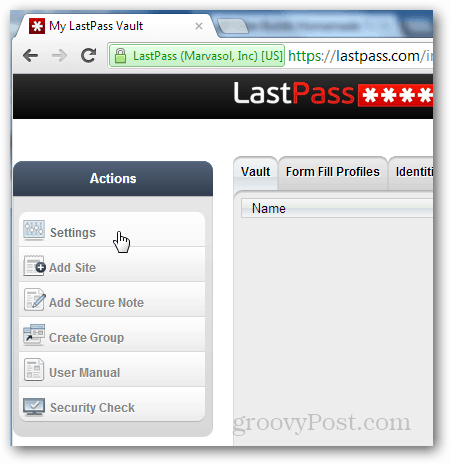
Στο παράθυρο ρυθμίσεων που εμφανίζεται, κάντε κλικ στην καρτέλα Επαληθευτής Google. Στη συνέχεια, ρίξτε έξω το iPhone ή το τηλέφωνό σας Android και φορτώστε την εφαρμογή Google Authenticator.
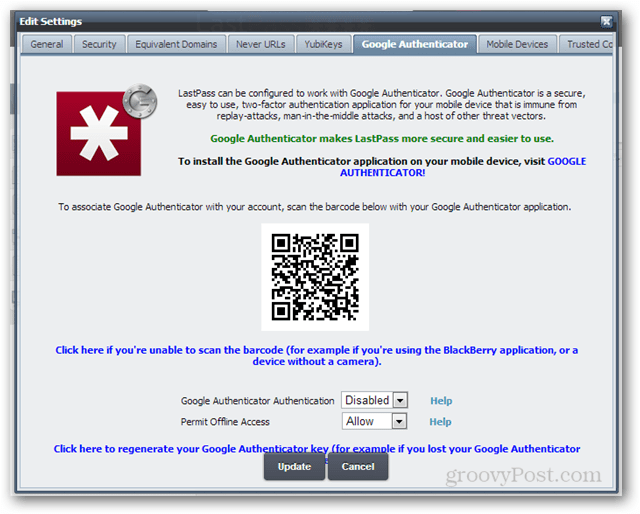
Επιλέξτε για να προσθέσετε ένα νέο λογαριασμό και στη συνέχεια Scan Barcode.
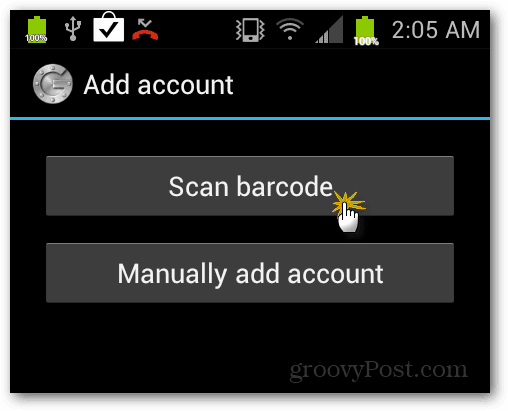
Χρησιμοποιήστε την κάμερα για να σαρώσετε τον κώδικα QR στη μέση της ιστοσελίδας του LastPass. Μόλις ολοκληρωθεί ο Επαληθευτής Google, αυτόματα θα συγχρονιστεί με τον λογαριασμό σας LastPass. Είναι αρκετά groovy πώς λειτουργεί, οι πληροφορίες που χρειάζεται αποθηκεύονται στην εφαρμογή.
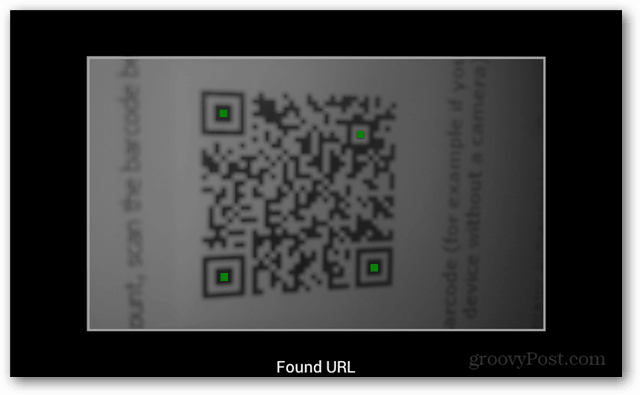
Μόλις ο κωδικός QR έχει σαρωθεί με επιτυχία, θα εμφανιστεί ένας κωδικός στο τηλέφωνο Android. Μην παραβλέπετε το τηλέφωνο για μια σύντομη στιγμή και πίσω στη σελίδα ρυθμίσεων LastPass αλλάξτε το αναπτυσσόμενο μενού σε Ενεργοποιημένο για "Επαλήθευση ταυτότητας Google Authenticator".
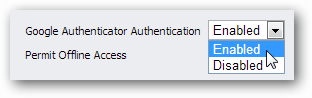
Τώρα κοιτάξτε τον κώδικα στο τηλέφωνο και ετοιμαστείτε να το πληκτρολογήσετε στον ιστότοπο.
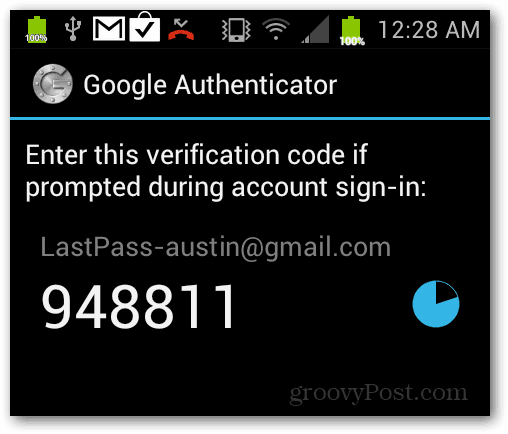
Πληκτρολογήστε τον κωδικό ακριβώς όπως εμφανίζεται στο τηλέφωνό σας όταν σας ζητηθεί από την ιστοσελίδα του LastPass. Σημειώστε ότι ο κώδικας αλλάζει κάθε λεπτό, ώστε να το πληκτρολογήσετε γρήγορα. Αν το χάσετε απλώς πληκτρολογήστε τη νέα που έχει αλλάξει σε. Μόλις την πληκτρολογήσετε, κάντε κλικ στο κουμπί OK και, στη συνέχεια, κάντε κλικ στο κουμπί Ενημέρωση για να επιβεβαιώσετε και να αποθηκεύσετε τις αλλαγές.
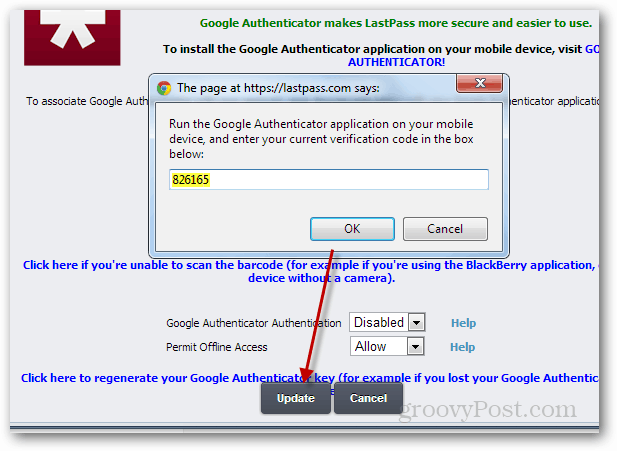
Τώρα όποτε συνδεθείτε στο LastPass, θα λειτουργήσει όπως είναι φυσιολογικό. Ωστόσο, αφού εισαγάγετε το όνομα χρήστη και τον κωδικό πρόσβασής σας, θα έχετε το επιπλέον ασφαλές βήμα για να ανοίξετε την εφαρμογή Google Authenticator στο τηλέφωνό σας και πληκτρολογήστε τον κώδικα στον ιστότοπο.